苹果电脑装双系统怎样指定开机系统。 苹果电脑装双系统指定开机系统的方法。
时间:2017-07-04 来源:互联网 浏览量:
今天给大家带来苹果电脑装双系统怎样指定开机系统。,苹果电脑装双系统指定开机系统的方法。,让您轻松解决问题。
很多小伙伴买Mac,但是因为种种原因,不得不装双系统,在切换时,又不知道该如何让设置。这里给大家分享一下。具体方法如下:
11、通常情况下是按开关键以后,按住按住“alt(opfion)”不放手。
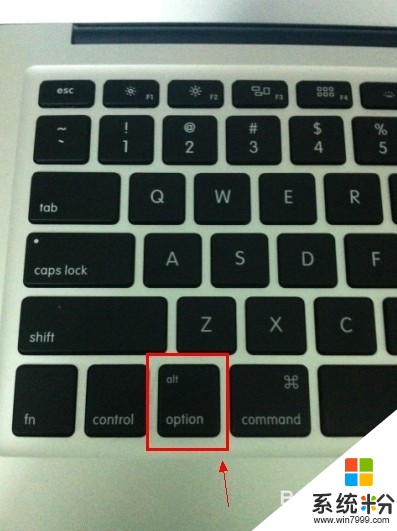 2
22、进入引导界面,用方向键选择“Macintosh HD”和“windows”磁盘,进入Mac系统,用方向键选中“Macintosh HD”,回车即可进入。
 3
33、如果想指定开机系统,可以到系统偏好里去设置。
打开电脑后,点击“设置”。
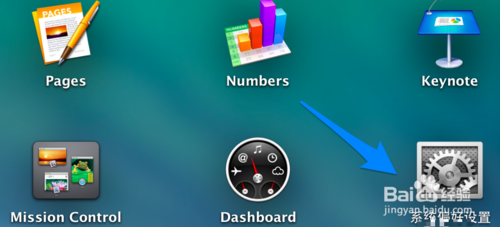 4
4点击启动磁盘,在这里可以看见已经装好的双系统。
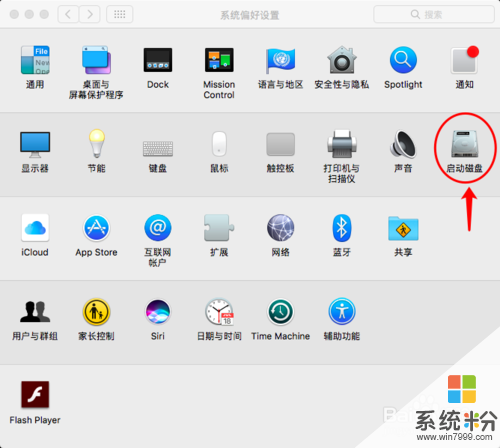 5
5点击解锁页面,输入电脑的用户名及密码。
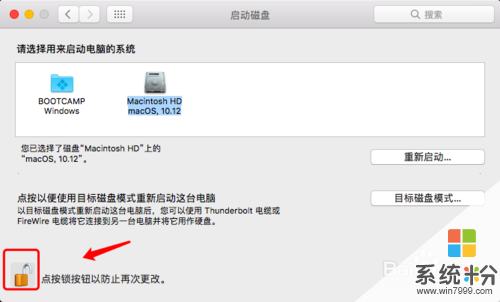 6
6输入好以后,就可以点击选择自己想要首先启动的系统。

以上就是苹果电脑装双系统怎样指定开机系统。,苹果电脑装双系统指定开机系统的方法。教程,希望本文中能帮您解决问题。
我要分享:
相关教程
- ·苹果电脑如何装双系统 苹果电脑怎样装双系统
- ·苹果笔记本电脑双系统如何安装 苹果笔记本电脑双系统怎么安装
- ·苹果MAC OS X如何安装双系统? 苹果MAC OS X安装双系统的方法有哪些?
- ·苹果mac os x如何安装双系统 苹果mac os x怎么安装双系统
- ·苹果装了双系统怎么切换成windows系统 苹果系统和Windows系统如何切换
- ·苹果mac电脑系统怎样设置定时自动关机 苹果mac电脑系统设置定时自动关机的方法有哪些
- ·戴尔笔记本怎么设置启动项 Dell电脑如何在Bios中设置启动项
- ·xls日期格式修改 Excel表格中日期格式修改教程
- ·苹果13电源键怎么设置关机 苹果13电源键关机步骤
- ·word表格内自动换行 Word文档表格单元格自动换行设置方法
电脑软件热门教程
- 1 微信小程序可以用电脑打开吗 微信电脑端小程序怎么登录
- 2 word2013怎样设置从任意页插入页码 word2013设置从任意页插入页码的方法
- 3 如何把单声道合并转双声道或立体声的? 把单声道合并转双声道或立体声的方法?
- 4苹果手机屏幕坏了如何导出照片? 苹果手机屏幕坏了导出照片的方法有哪些?
- 5怎样更改电脑启动声音 更改电脑开关机声音的方法
- 6两台无线WIFI路由器怎样桥接 两台无线WIFI路由器桥接的方法
- 7微信电脑版不扫二维码登陆的方法 微信电脑版不扫二维码登陆图文教程
- 8电脑开机后宽带连接速度慢如何解决 电脑开机后宽带连接速度慢的解决方法
- 9“所有程序”丢失如何解决? 修复“所有程序”图文教程
- 10蓝牙键盘如何连接电脑 蓝牙键盘连接电脑的方法有哪些
